
25 boas dicas para melhorar a bateria do seu iPhone
Confira aqui ótimas dicas para melhorar a performance e duração da bateria do seu iPhone, sem se privar de funções importantes do aparelho.
Toda a atualização do iOS é sempre a mesma história: milhares de usuários reclamam do aumento do consumo da bateria.
Isso pode acontecer por vários motivos, como um problema de configuração herdado do backup, maior consumo do novo sistema ou até mesmo o fato de se usar mais as novidades.
Para consolar quem está encontrando problemas, listamos algumas dicas que podem melhorar o consumo de bateria, para você não ficar na mão antes do dia acabar.
Siga as dicas corretas
Você já deve ter visto vários sites e vídeos na internet que sugerem como “dicas” desligar funções importantes do sistema para gastar menos bateria.
Mas nós do BDI não vemos sentido fazer nosso leitor ficar com um aparelho capado, funcionando pela metade.
Afinal, o iPhone não custa barato e você quer um celular completamente funcional, não é?

Então vamos tentar aqui dar dicas que não prejudiquem significativamente a sua experiência como usuário.
Se você precisar de uma economia mais radical em certos casos emergenciais, aí sim temos um outro artigo mostrando como poupar a bateria do iPhone em situações extremas.
Alguns termos técnicos que você precisa conhecer
Entenda a diferença: duração da bateria significa o tempo que o seu telefone funcionará antes de que seja necessário recarregá-lo outra vez.
Já quando se fala em vida útil, refere-se à quantidade total de tempo que a sua bateria durará antes que seja necessário substituí-la por uma outra.
É possível avaliar a vida útil dela conferindo quantos ciclos tem a bateria do seu iPhone. Também pode ter uma ideia visualizando a seção Saúde da Bateria nos Ajustes.
Outro ponto importante: se você estiver notando que o consumo do seu aparelho está realmente estranho e nada normal, talvez seja o caso de ler primeiro nosso outro artigo que fala sobre motivos externos para a bateria do iPhone estar descarregando rápido demais.
Agora sim, vamos às dicas!
Dicas de bateria do iPhone
1. Verifique o relatório da bateria
A primeira coisa que você tem que verificar é como o seu dispositivo está sendo usado.
Se seu consumo aumentou ultimamente ou se tem algum aplicativo que esteja sendo responsável por um consumo maior de energia.
No iOS, isso pode ser feito em Ajustes > Bateria.
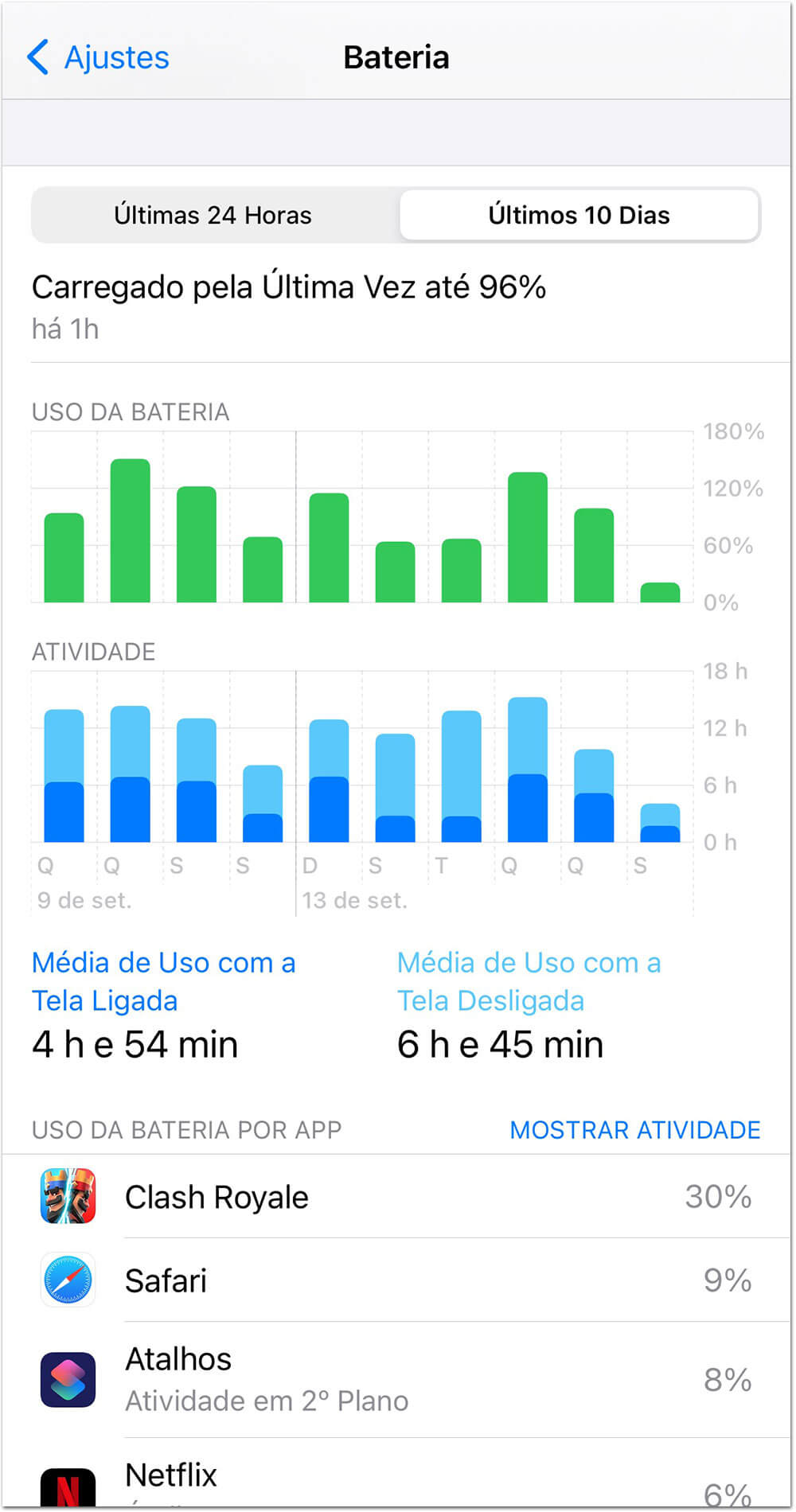
Fazendo esta análise, você tem condições de entender como é o seu uso e, se possível, reduzir aquelas atividades que consomem mais bateria.
2. Atualize todos os seus aplicativos
Aplicativos não adaptados às mudanças do iOS podem consumir mais energia do que deveriam. Então, o ideal é você atualizar todos os seus aplicativos, para que eles funcionem como devem no novo sistema.
3. Desinstale aplicativos que nunca usa
Muitos tem o péssimo hábito (e isso inclui este que vos escreve) de instalar apps para experimentar e depois esquecê-los no aparelho.
Ele ficam lá, parados e inúteis.
É bem verdade que enquanto você não abri-los, eles não consumirão nada de energia. Mas sempre que eles receberem uma atualização na App Store, este update irá consumir energia. Tem quem deixe ativado as atualizações automáticas ou fique manualmente atualizando tudo o que aparece. E aí você está gastando bateria por um app que nem usa.
Então não tem razão para você manter um app no aparelho que não precisa. Apague-o completamente do iPhone, ou então desinstale o aplicativo de forma parcial, mantendo apenas os dados internos para quando precisar de novo.
4. Reduza o número de widgets
Os widgets são uma novidade bem empolgante, mas eles acabam consumindo energia cada vez que aparecem na tela. Quanto mais deles você tiver na tela, mais bateria eles gastam.
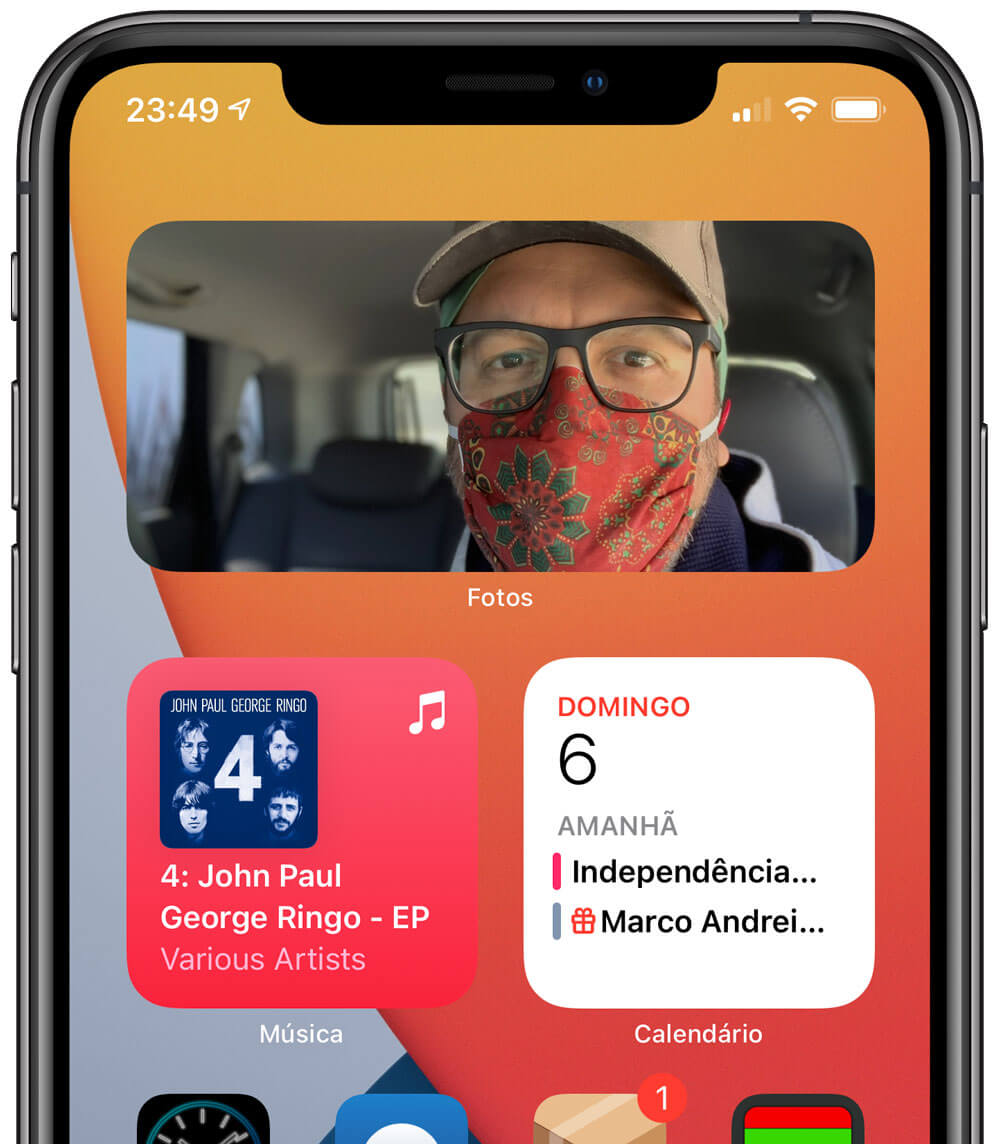
Por isso, o ideal é que você só ative aqueles que realmente contribuirão no seu uso diário. Assim, você não estará desperdiçando energia a toa.
5. Desligue as atualizações em 2º plano
Esta dica é antiga, mas sempre atual.
O sistema é capaz de atualizar os dados de certos aplicativos sem que eles estejam em uso. Isso, claro, consome energia, então o ideal é você desligar esta função totalmente ou deixar apenas para os apps que você realmente precisa.
Vá em Ajustes > Geral > Atualização em 2º Plano e desligue aqueles que você não vê necessidade de atualizar enquanto você não os usa.
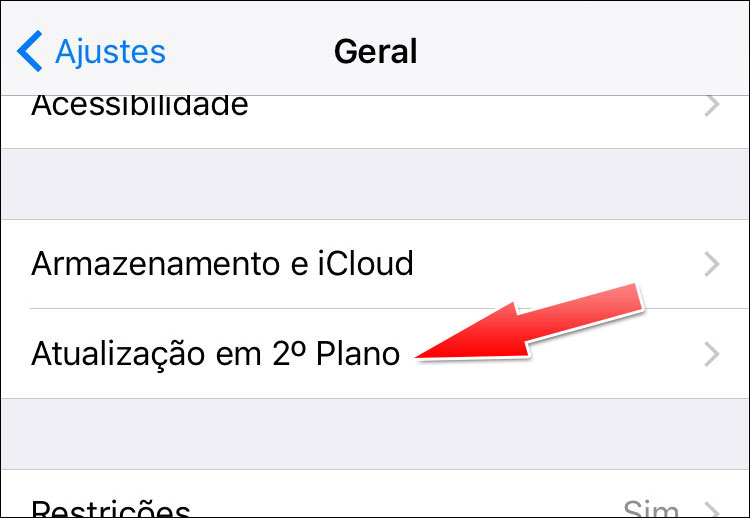
6. Desligue o 4G em regiões de pouca cobertura
Você vai ou já está em uma região que não tem uma boa cobertura de 4G?
Se sim, isso é terrível, porque conexões fracas de celular são grandes devoradoras de bateria, porque o aparelho fica procurando a todo momento uma conexão estável.
Nesses casos, configure o sistema para captar somente o 3G em Ajustes > Celular > Voz e Dados.
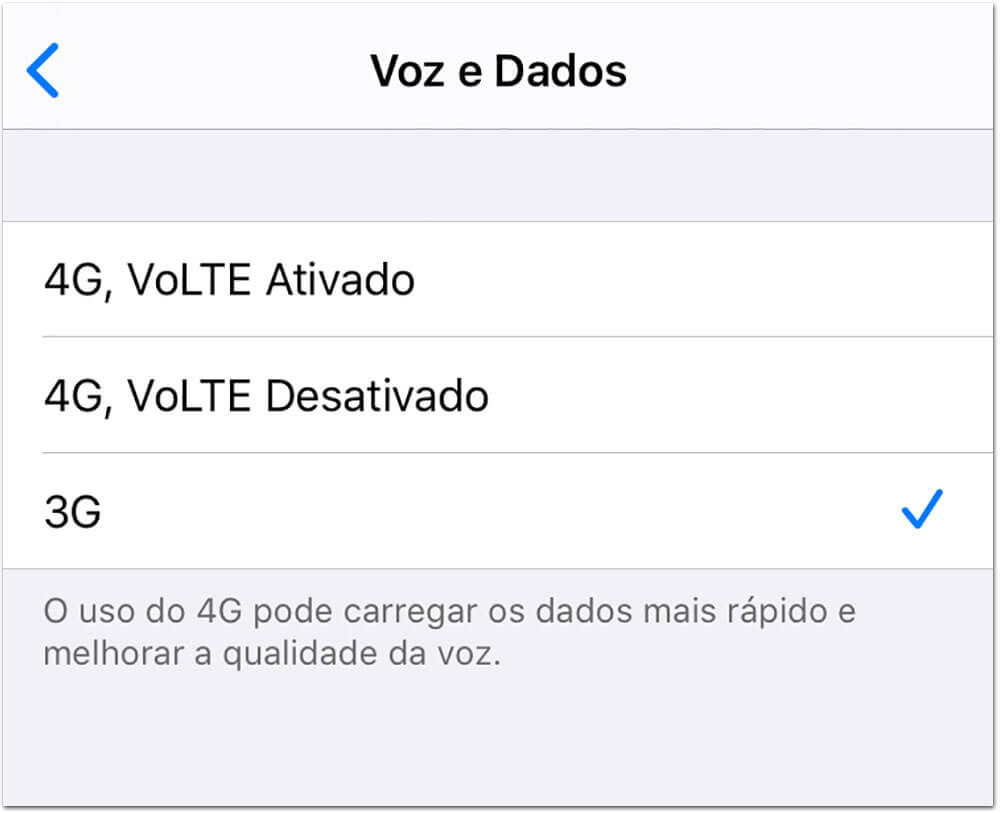
7. Prefira o Wi-Fi ao celular
Usar a rede de internet da operadora (3G ou 4G) gasta bem mais a bateria do que usar uma conexão Wi-Fi.
Então, sempre que puder, prefira usar o uái-fái.
8. Desligue o Elevar para Despertar
O iPhone tem um recurso chamado Elevar para Despertar, que faz a tela acender automaticamente quando você levanta o aparelho, sem precisar tocar em nenhum botão.
Isso é interessante, mas pode ser um problema se você costuma caminhar com o iPhone na mão, por exemplo, pois a tela ficará acendendo e desligando sem necessidade.
Se você acha que isso pode estar influindo na duração da sua bateria, é possível desligar a função nos Ajustes > Tela e Brilho > Elevar para Despertar.
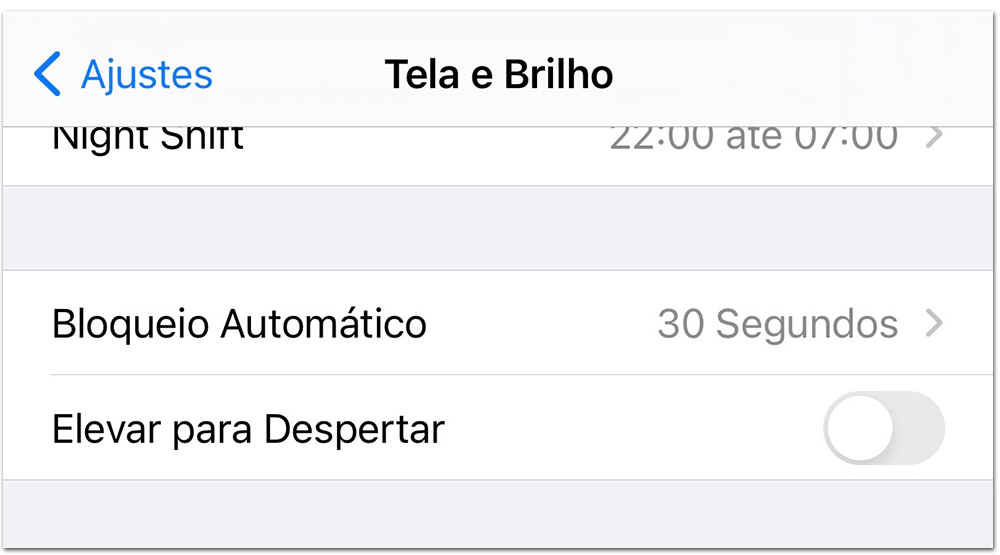
9. Reduza o uso do GPS em alguns apps
Há aplicativos que estão constantemente usando as coordenadas de geolocalização do aparelho, mesmo depois que ele é usado, e isso costuma usar bastante bateria.
É possível configurar para que eles só liguem o GPS enquanto forem usar. Vá em Ajustes > Privacidade > Serviços de Localização e configure todos os aplicativos para usarem o GPS apenas durante o uso. Alguns apps não possuem esta opção.
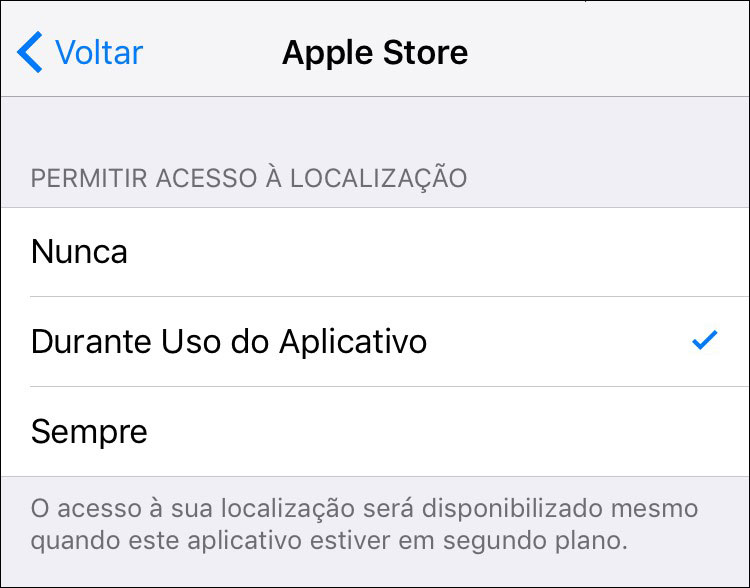
10. Desligue o “Solicitar Conexão” do Wi-Fi
Quando você sai de casa ou do trabalho, o seu iPhone fica constantemente buscando novas redes Wi-Fi para se conectar, o que obviamente consome bateria.
É um recurso interessante, mas não é fundamental para o bom uso do aparelho. Então você pode desabilitar isso em Ajustes > Wi-Fi > Solicitar Conexão.
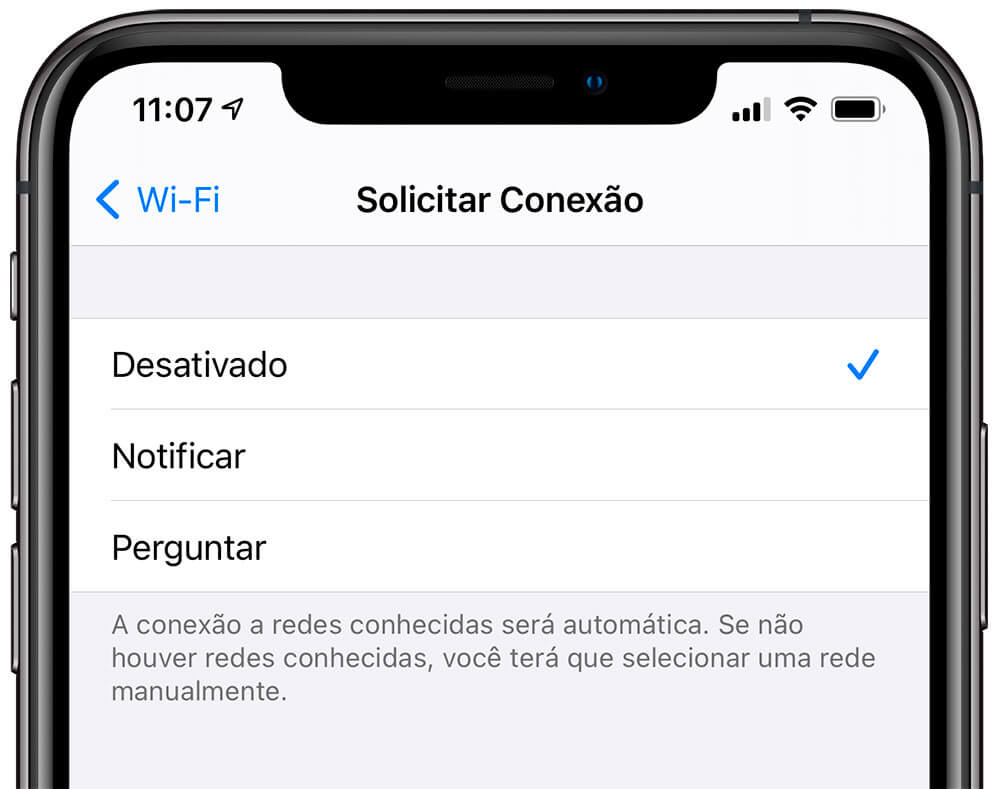
Aquelas redes que você já conhece e usou antes, continuarão sendo conectadas automaticamente.
11. Serviços do Sistema
O próprio sistema usa o GPS em momentos que você nem percebe.
Algumas dessas atividades não são tão necessárias para o seu dia a dia, então o melhor é desabilitar o acesso à localização para que não gaste bateria a toa.
Para isso, vá em Ajustes > Privacidade > Serviços de Localização > Serviços do Sistema.
Desligue os seguintes ajustes:
- Ajuste do Fuso Horário (ligue apenas quando for viajar)
- Alertas de Localização (caso você não costume usar essa função nos Lembretes ou Buscar Amigos)
- Calibragem da Bússola (para quem nunca usa a bússola do sistema)
- Emergência e SOS (no Brasil esta função não é compatível com nossos serviços)
- HomeKit (apenas se você não possui nenhum acessório compatível)
- Personalização do Sistema
- Sugestões de Localização (que aparece na App Store e Mapas)
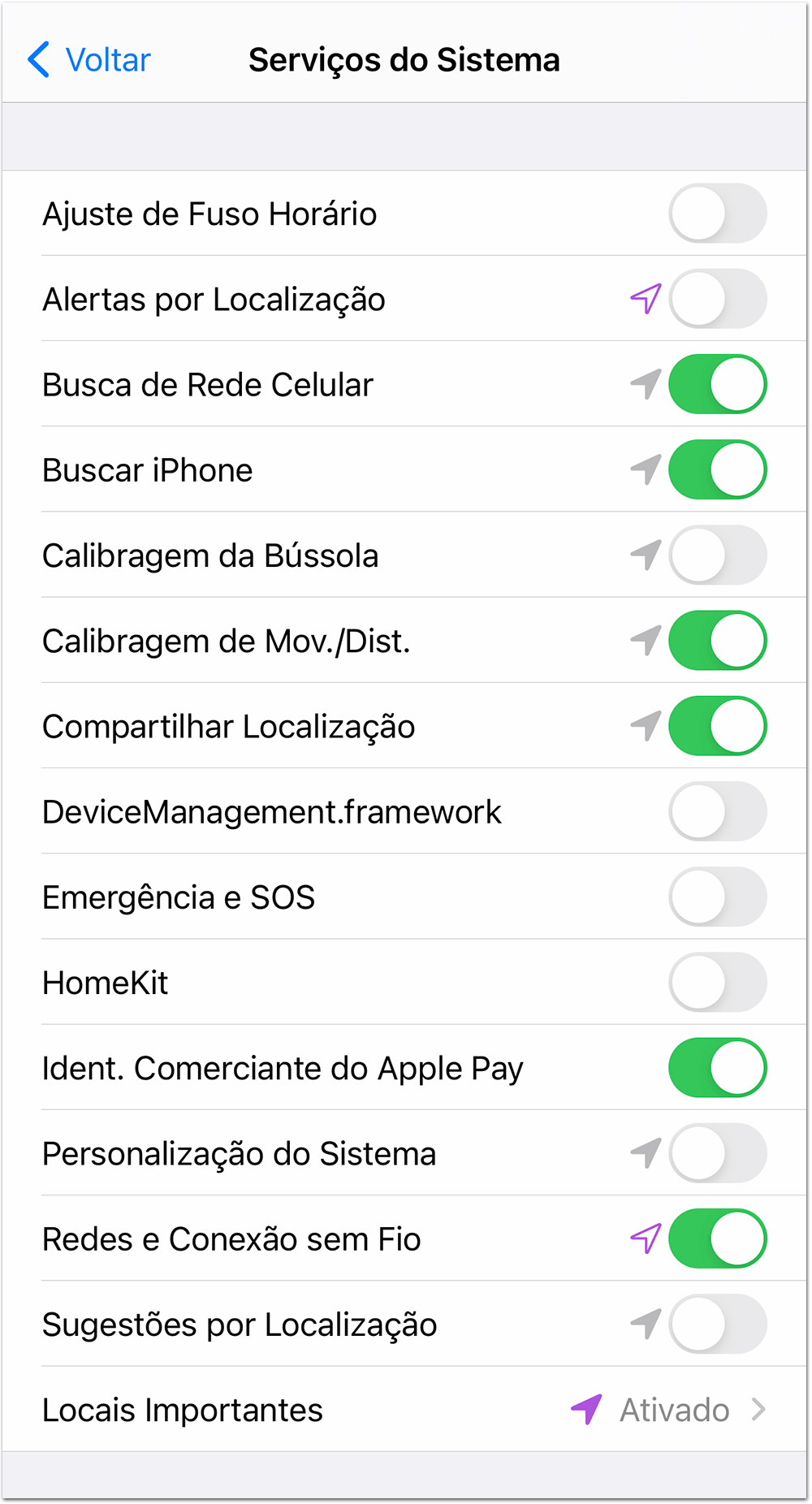
Na mesma tela, desabilite todas as funções de “Melhoria de Produtos“.
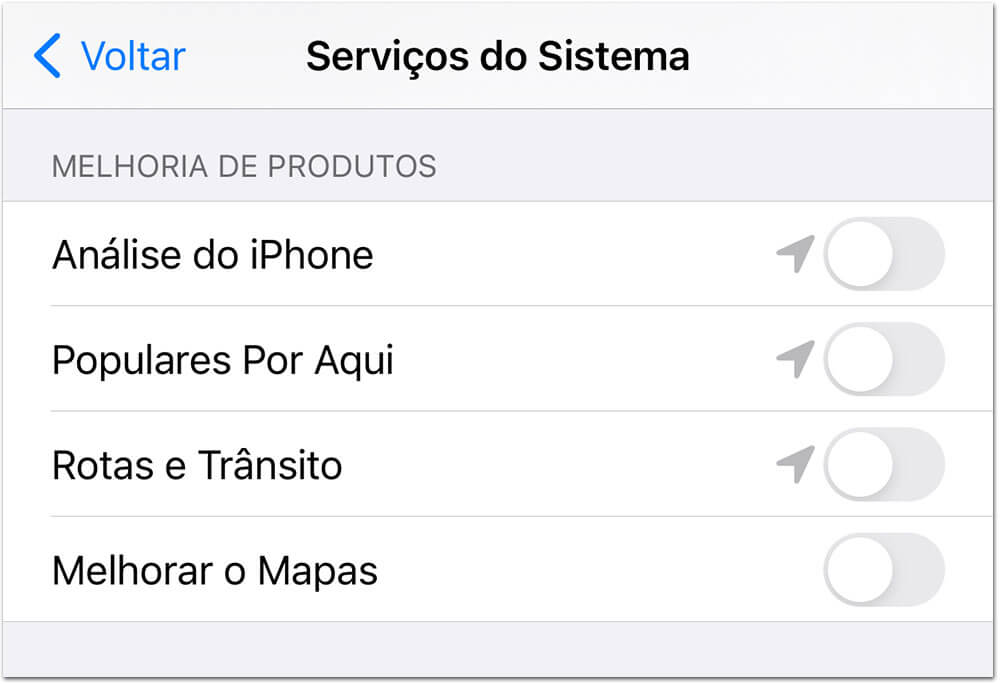
Muitos dizem para desligar também o “Locais Importantes“, mas não é uma boa. Isso porque a função Carregamento Otimizado da Bateria precisa dela para ser ativada, e visto que isso é importante para a vida da bateria, não seria produtivo desligá-lo.
12. Ative o carregamento otimizado da bateria
É uma função que já vem ativada por padrão, mas se você por algum motivo a desligou, a dica é ativá-la novamente.
Isso porque essa função é muito importante para preservar a vida útil de sua bateria, para que as cargas durem por mais tempo ao passar dos meses.
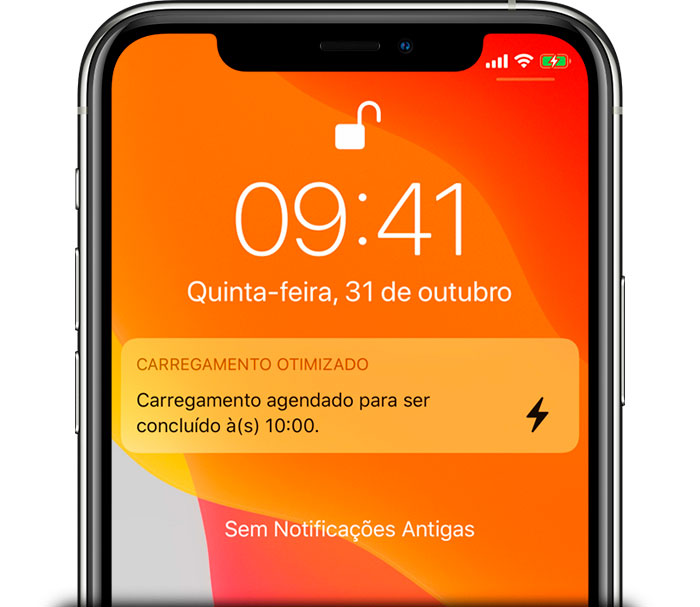
Nós mostramos em detalhes aqui no blog como o carregamento otimizado da bateria funciona no iPhone.
13. Desligue a “Análise e Melhorias”
Se você permitir, seu aparelho envia diversas informações para os servidores da Apple, para que ela possa entender o funcionamento do sistema e assim melhorar os produtos que nos oferece.
A princípio, é uma coisa boa. Porém, significa também que o aparelho constantemente irá se conectar na internet para enviar pacotes de dados. E isso consome bateria.
Então se você quer mesmo não desperdiçar nada de energia no aparelho, esta é uma função que pode ser desligada.
Vá em Ajustes > Privacidade > Análise e Melhorias e desative tudo. A não ser que você esteja fazendo aquela outra dica para saber a quantidade de ciclos da bateria do iPhone, que ensinamos aqui. Mas aí você liga o “Compartilhar Análise”, obtém os dados e depois desliga novamente. Afinal, não é uma informação que você precisa verificar todos os dias, não é?
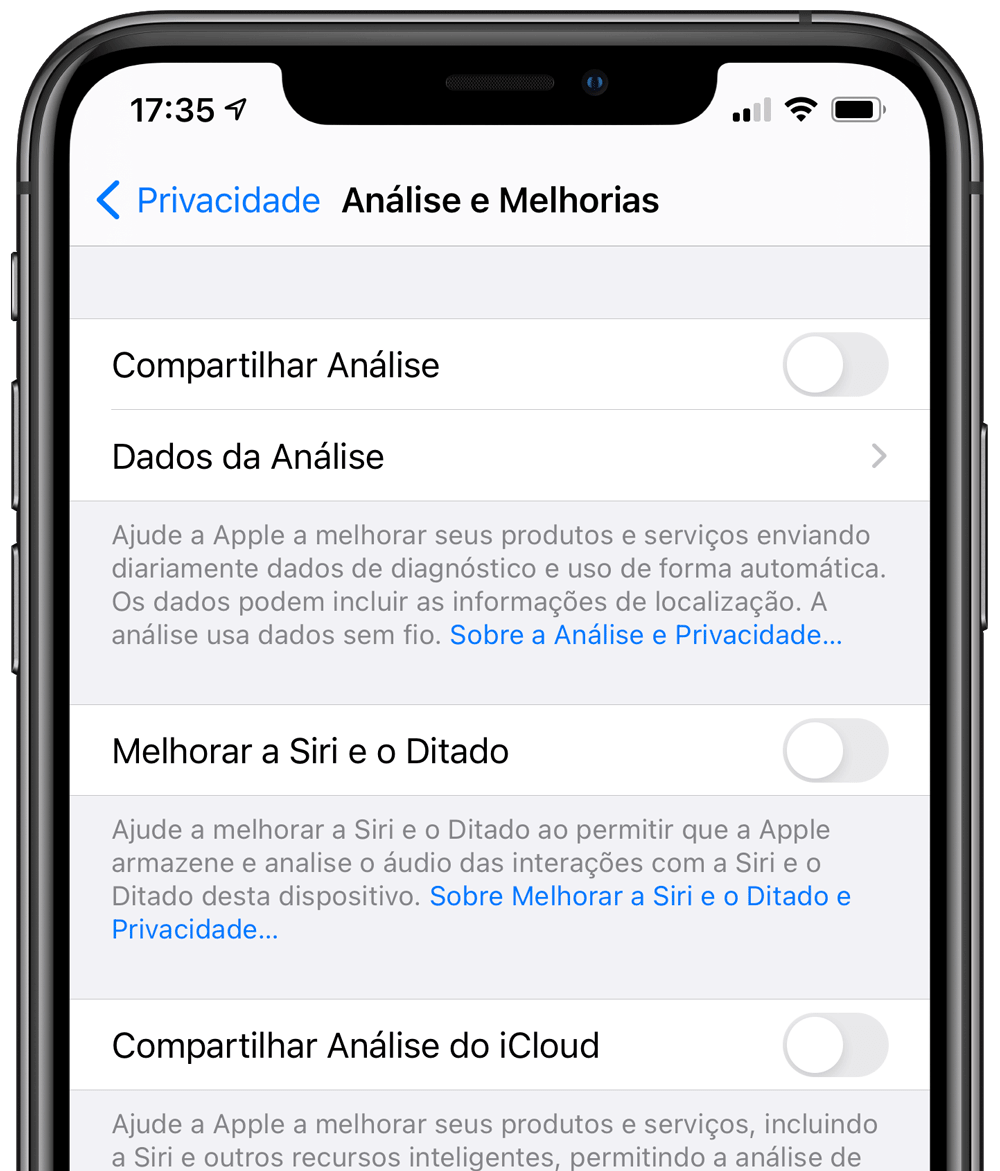
14. Deixe o iPhone com a tela virada para baixo
O iPhone tem um recurso que, quando está com a tela virada para baixo, sobre uma mesa ou um móvel, o sistema não acende a tela em caso de notificações ou avisos de operadora.
Isso ajuda a não gastar energia quando você não estiver usando o aparelho.

15. Diminua o brilho da tela
Quanto mais forte o brilho da tela do aparelho, mais ele consome bateria. Portanto, diminua a intensidade para um nível que você consiga usar confortavelmente o sistema, sem desperdiçar bateria.
Faça isso em Ajustes > Tela e Brilho. Ou então diretamente no atalho da Central de Controle.
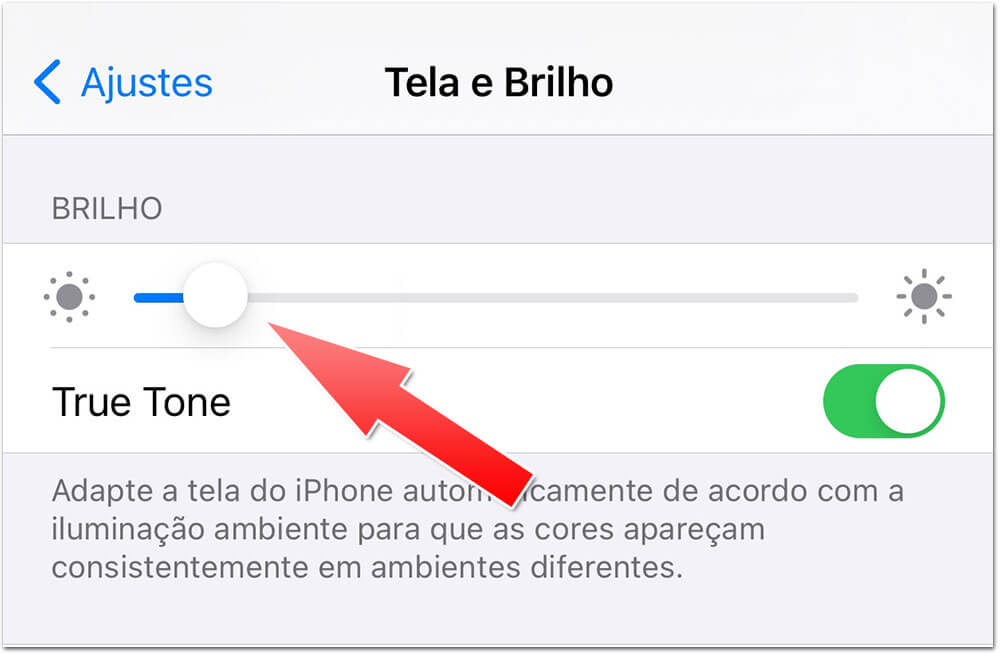
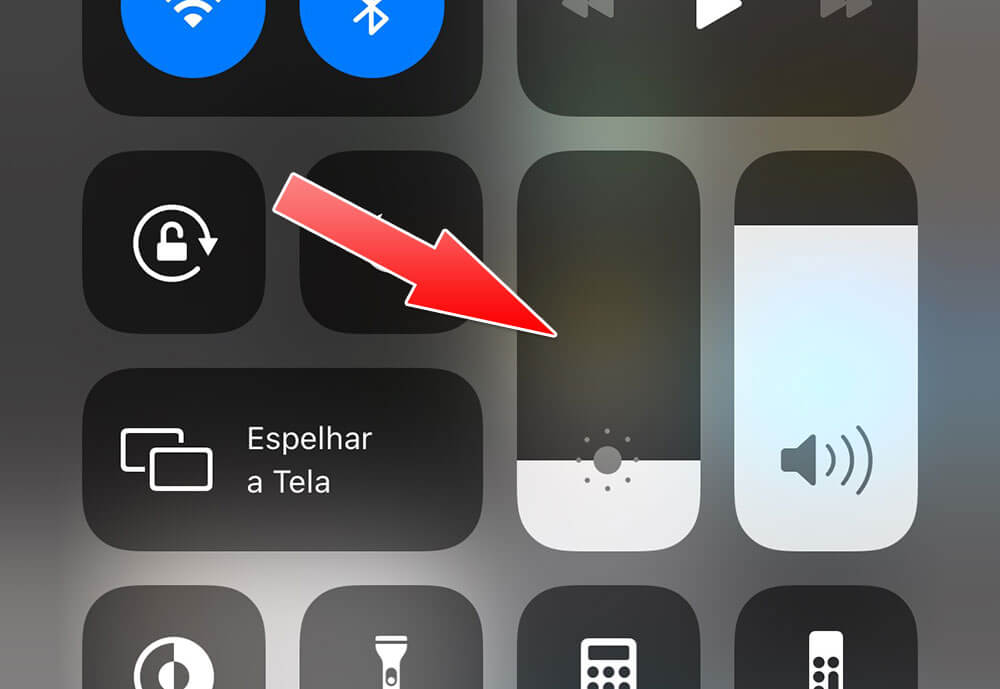
O sistema já tem um ajuste de brilho automático que regula de acordo com a luminosidade do ambiente que você está. Porém, se você quiser desligar esse ajuste para poder gerenciar melhor sua bateria, vá em Ajustes > Acessibilidade > Tela e Tamanho de Texto e desmarque o Brilho Automático.
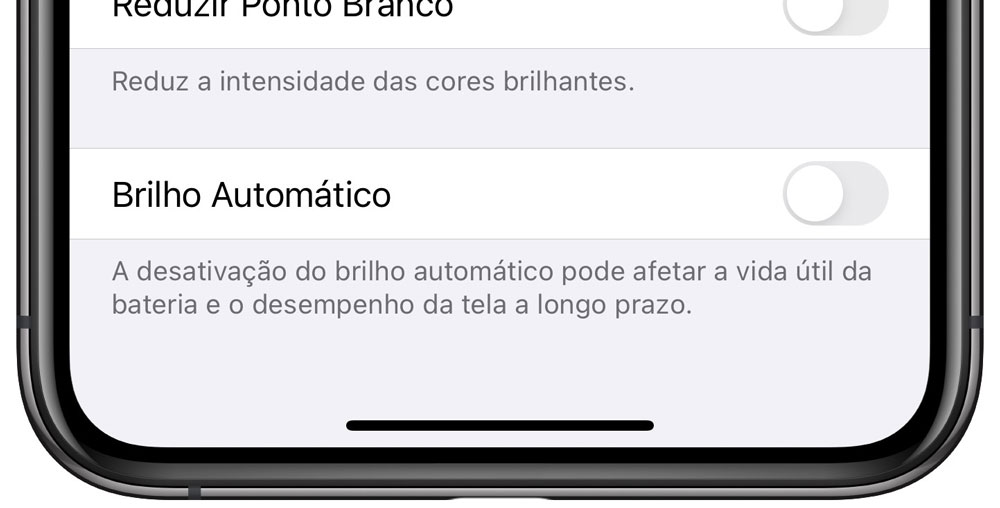
16. Defina um tempo mais curto de bloqueio de tela
Ajuste o bloqueio automático de tela para um intervalo mais curto, assim ela consumirá menos bateria. Vá em Ajustes > Tela e Brilho > Bloqueio Automático e coloque para 30 segundos.
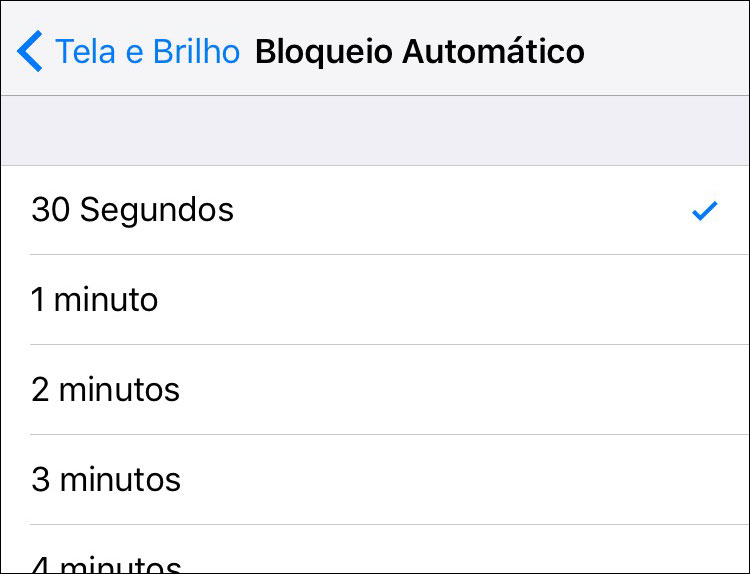
17. Reduza as animações do sistema
As animações e transições do iOS são legais e bem bonitas, mas elas também acabam consumindo energia para serem executadas. Por isso, desligar essas animações pode economizar um pouco a bateria.
Não espere uma diferença notável no consumo, mas junto com as outras dicas, irá contribuir para o aparelho durar mais tempo ativo.
Vá em Ajustes > Acessibilidade > Movimento e ative a opção Reduzir Movimento.
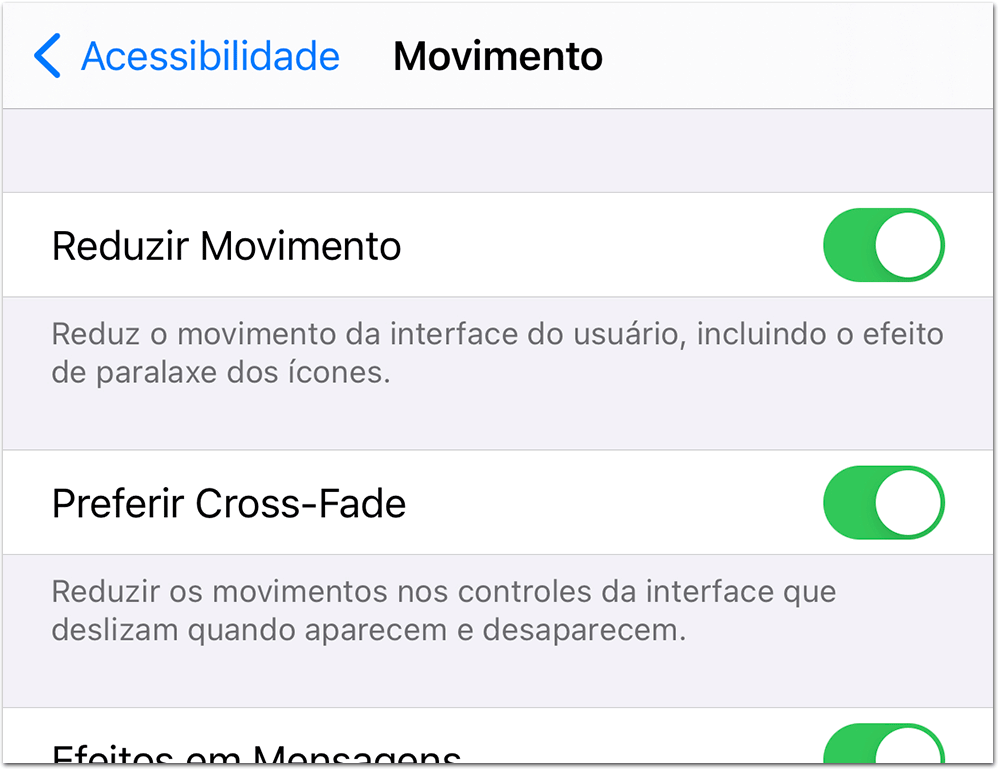
18. Use o Modo de Pouca Energia
Se você não for fazer uso intenso do seu iPhone ou do GPS dele, pense em deixar ativado o Modo de Pouca Energia, para que o consumo seja reduzido e a bateria dure mais tempo. Basta ativar em Ajustes > Bateria.
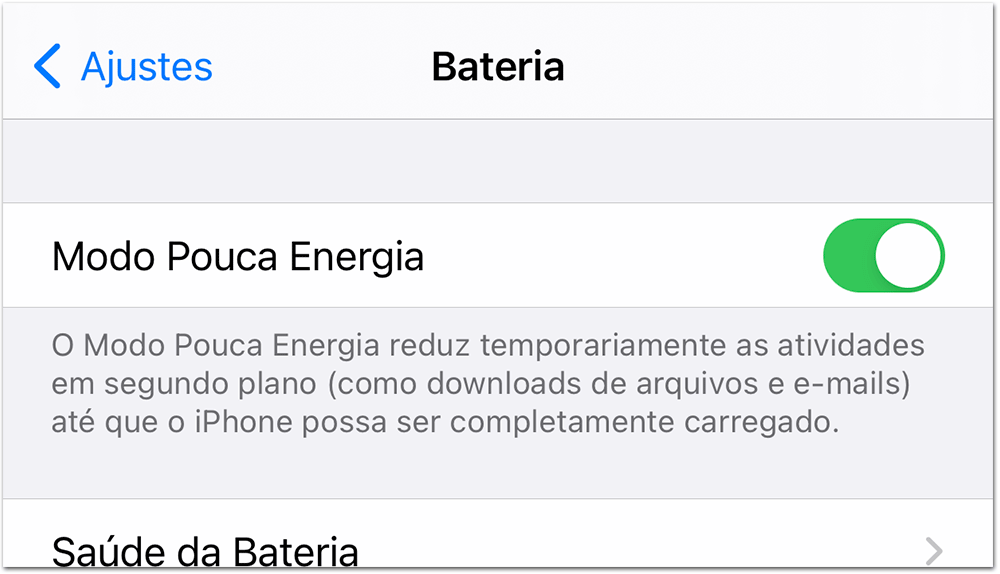
19. Desabilite as Notificações inúteis
As notificações de aplicativos e mensagens são bem úteis e não teria sentido falarmos para você desligá-las completamente.
Porém, é fato que elas gastam energia, pois o sistema fica em prontidão a todo o momento, esperando receber essas informações e notificar você.
Se por um lado você precisa de algumas delas, outras são completamente inúteis, não mudam nada a sua vida e só ficam desperdiçando bateria. Então é hora de você fazer uma limpa e desabilitar aquelas que não te interessam.
Por exemplo: apps de entrega ou de varejo que ficam o dia inteiro lhe mandando SPAM que você nunca abre. Então o ideal é desabilitar as notificações e só reabilitá-las em momentos que for realmente usar.
Além de paz de espírito, sua bateria vai agradecer.
Vá em Ajustes > Notificações e desative manualmente cada aplicativo que você acha que não irá usar nos próximos dias (ou semanas). Quando precisar, você liga de novo.
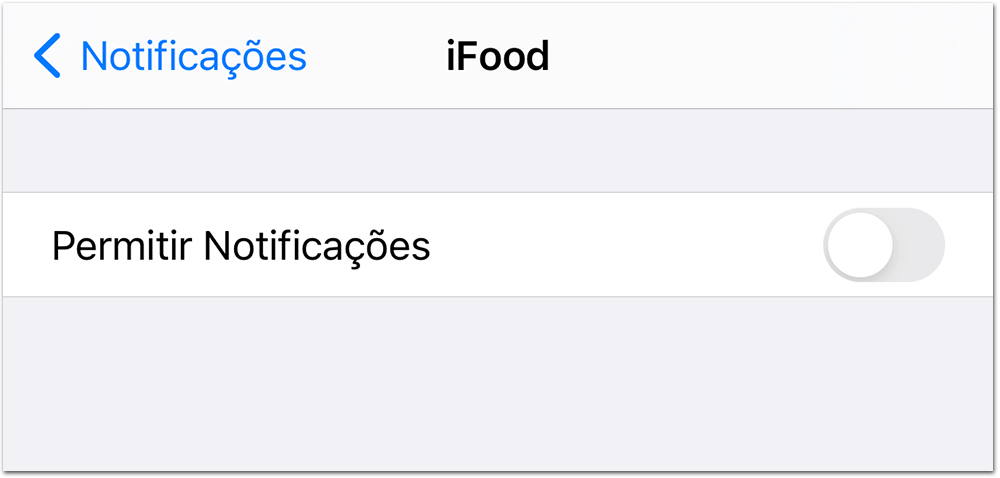
20. Desligue o “E aí Siri”
O iPhone (e o iPad também) permite que você ative a assistente virtual Siri apenas com a voz, falando perto do aparelho a frase “E aí Siri“.
Mas analise: quantas vezes você usa esta função?
Se usar bastante, ótimo, ela é prática para quem sabe tirar proveito dela. Mas se você nem lembra da última vez que precisou usar ou realmente não liga para isso, saiba que esta função consome bastante energia do aparelho.
Isso porque o microfone fica escutando tudo o que você diz, esperando a frase mágica ser pronunciada. E isso consome bateria.
Então, se você nunca usa isso, o melhor é desligar de vez, não acha?
Vá em Ajustes > Siri e Busca e desligue a opção Ativar ao Ouvir “E Aí Siri”.
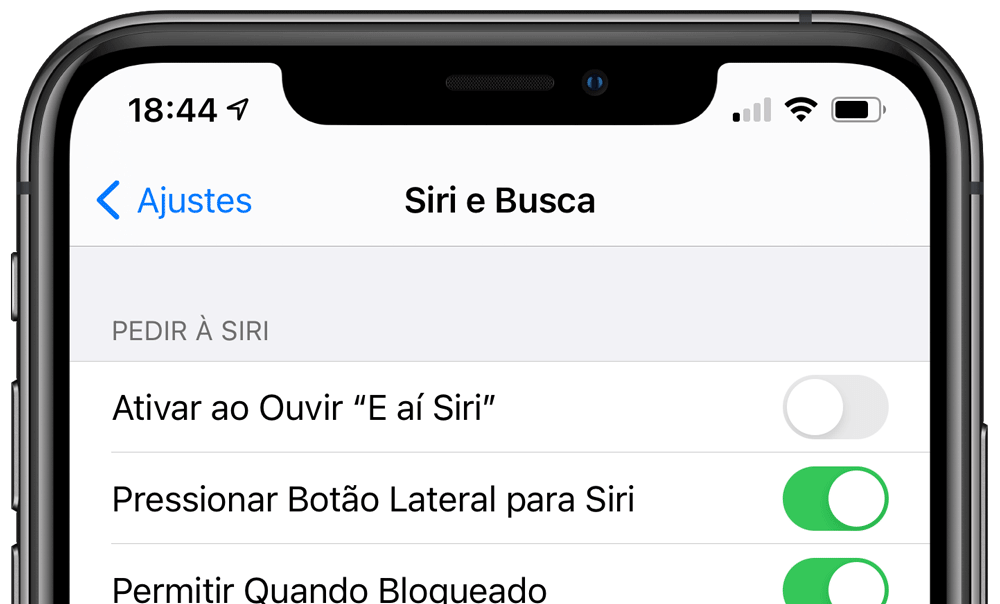
21. Desative o Push dos e-mails
Essa é uma dica bem antiga, mas ainda é muito válida, apesar dos anos.
Vá em Ajustes > Mail > Contas > Obter Novos Dados.
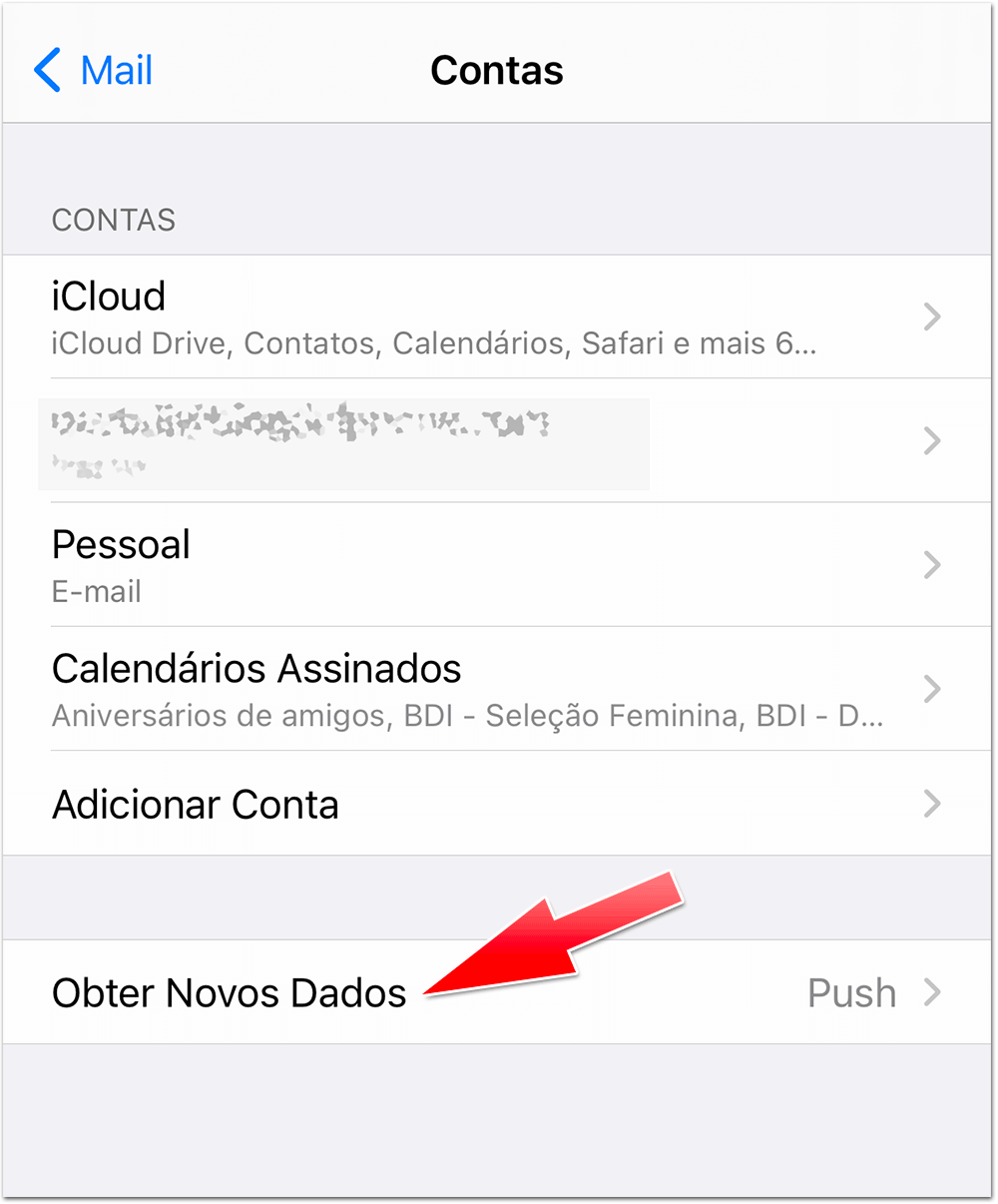
Então, desligue o Push.
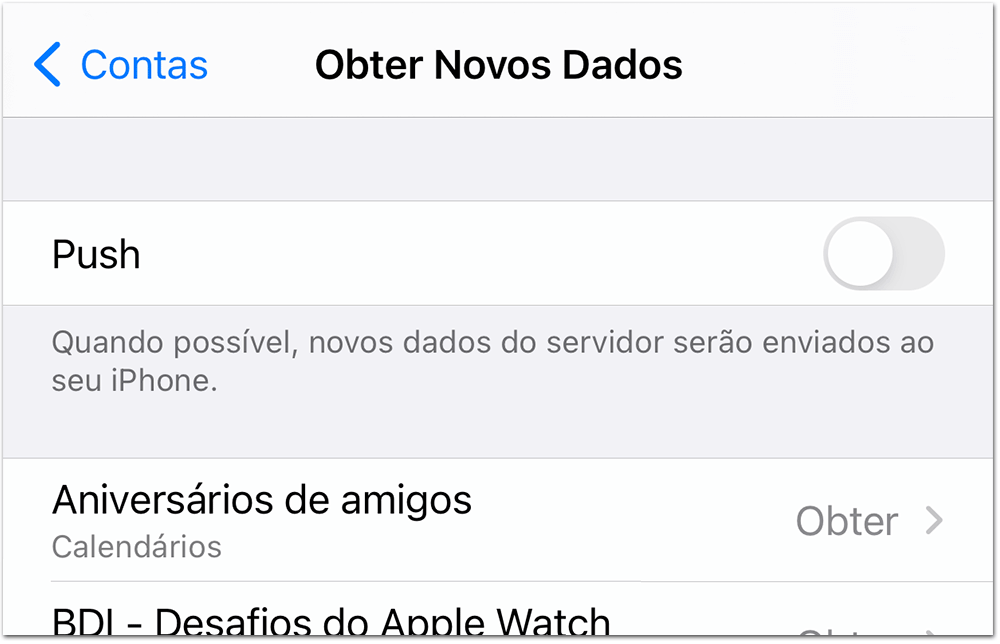
Na mesma tela, na parte de baixo, você pode ajustar um período de tempo para obter atualizações de e-mails e calendários assinados.
Se você não é um que precisa saber minuto a minuto como anda a sua caixa de entrada, sugerimos você configurar para 15 ou até 30 minutos. Isso vai dar uma boa folga para a sua bateria.
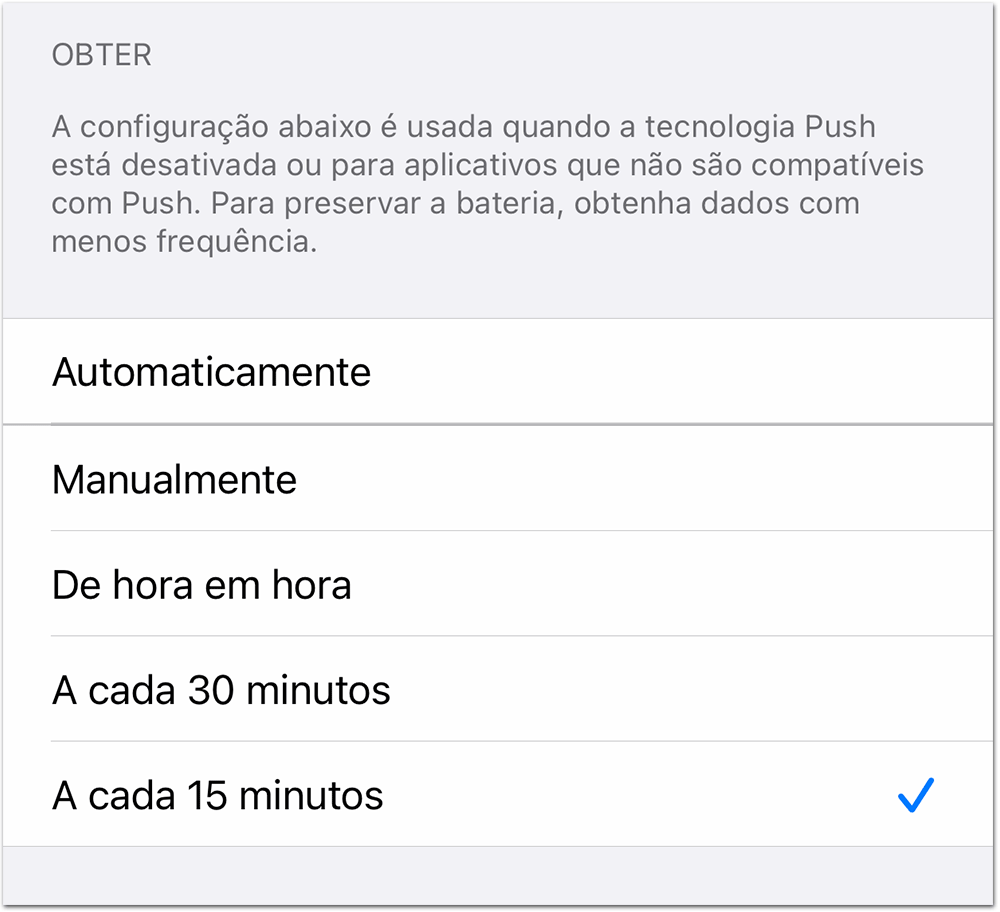
22. Desligue o iCloud em alguns apps
Desabilite a sincronização com o iCloud em aplicativos que você acha que não precisa guardar os dados na nuvem. Isso ajuda a diminuir as conexões e, consequentemente, o uso da bateria.
Vá em Ajustes > Seu nome > iCloud e desabilite manualmente os aplicativos que você não precisa sincronizar.
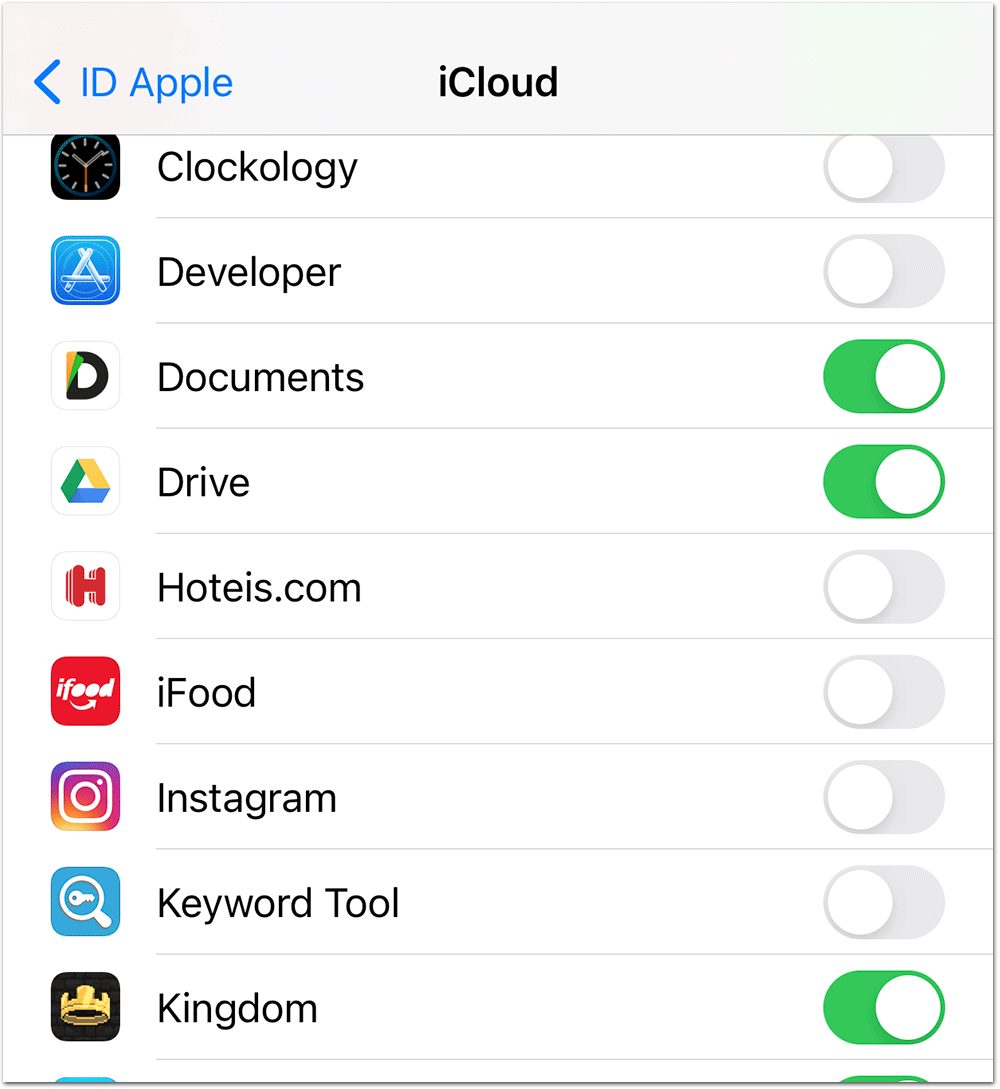
23. Use mais o Modo Escuro
Se você usa um dispositivo com tela OLED (como o X, XS e 11 Pro), poderá tirar proveito de imagens escuras.
Isso porque este tipo de tecnologia é capaz de gerenciar individualmente cada pixel, permitindo que aqueles que representem a cor preta simplesmente restem apagados. E pixel apagado significa ZERO consumo de energia. :)
Um teste recente avaliou o quanto o modo Escuro do iOS economiza de bateria, e chegou a conclusão que a redução no consumo pode chegar a 30% em tarefas do cotidiano.
É uma bela economia!
Então é algo a se cogitar caso você tenha um dispositivo com esta tela e queira gastar menos bateria.
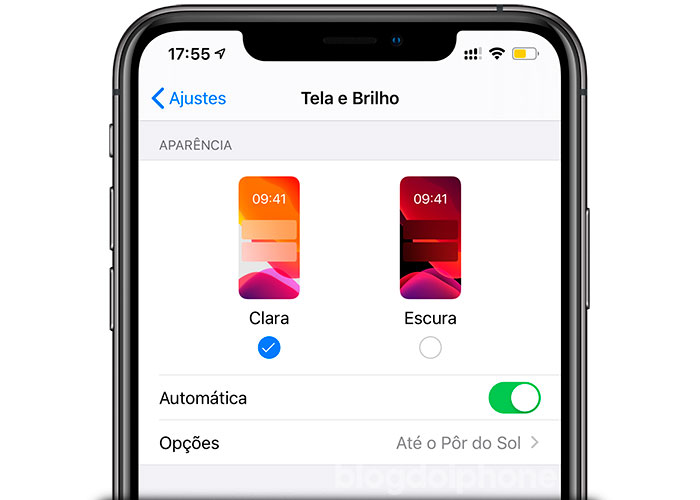
Se seu aparelho não tiver tela OLED (e sim LCD, como os iPhones XR, 11 e SE), essa dica não fará muita diferença no consumo da sua bateria.
24. Use wallpapers estáticos, sem firulas
O iOS permite que você use imagens de fundo de tela chamadas de Dinâmicas, que se movimentam quando você mexe o aparelho. Ou então é possível usar uma Live Photo, que se movimenta quando você toca na tela.
Nem é preciso dizer que este tipo de imagem gasta mais bateria, né?
Então procure sempre usar uma imagem normal, estática, sem firulas. E quanto mais escura for, melhor, caso você tenha uma tela OLED.
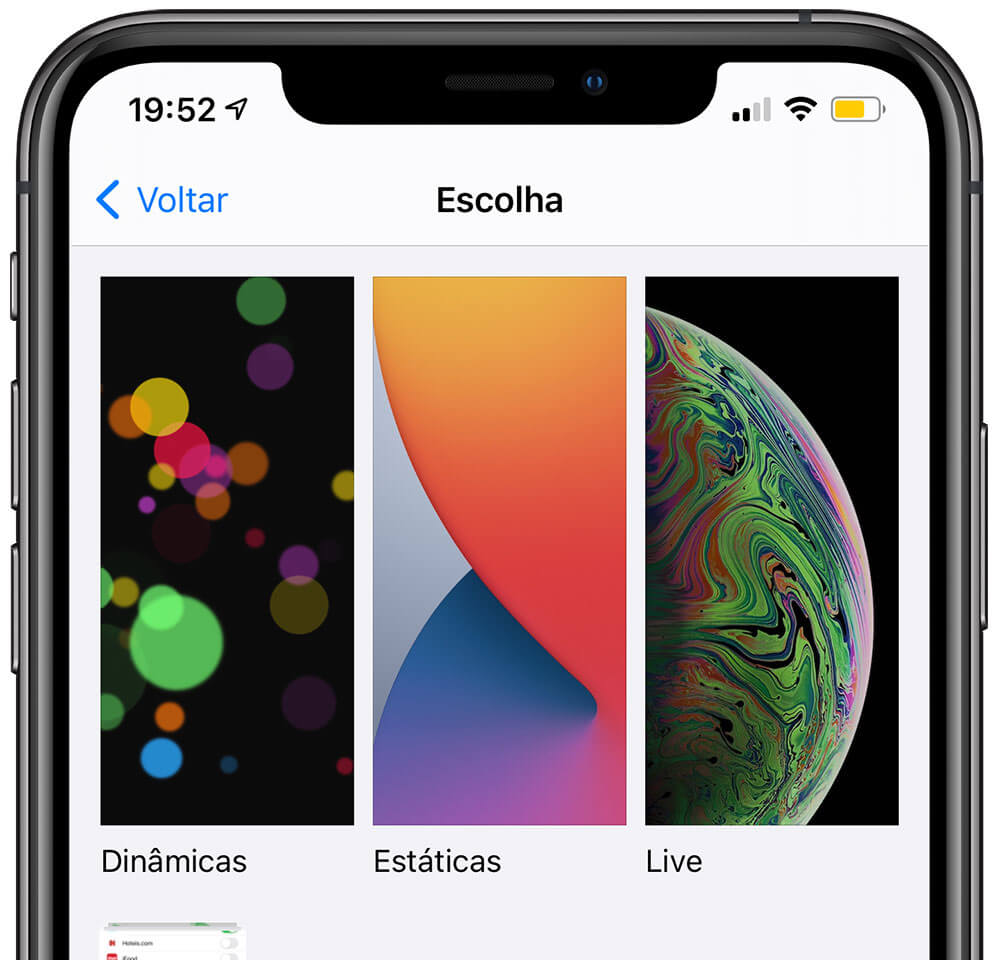
25. Use carregadores homologados
Pelamordedeus.
Por mais baratinho que você tenha encontrado um carregador de parede na lojinha do shopping, não o use se ele não apresentar algum tipo de homologação de alguma agência importante, como a FCC, CE ou Anatel.
Isso porque essas agências reguladoras certificam que os componentes eletrônicos apresentam as condições básicas de segurança, que não irão danificar a bateria do seu iPhone.
Não precisa nem ser da Apple. Pode ser de outro celular, de outra marca ou até comprado em boas lojas. O importante é que não seja um carregador falsificado baratinho que só comprometa a sua segurança e a do seu aparelho.
Nós falamos um pouco sobre isso em nosso artigo sobre as verdades sobre a bateria do iPhone.
Hoje em dia usamos cada vez mais nossos iPhones e iPads e obviamente a bateria acaba não sendo suficiente para fazer tudo.
Estas dicas podem lhe ajudar a alongar um pouco mais a duração do seu aparelho para não ficar na mão antes do final do dia.
Pelo menos até a Apple (ou outra empresa) inventar baterias que durem mais tempo…
Comprei um iphone 13 e tenho o carregador (usb-c) do galaxy note 10+, posso usar ele sem medo?